シロツメクサ
WordPress のパスワードを忘れた時の対処。
友人が WordPress の管理画面へ入れなくなりました。どうやら入力したパスワードが間違っているためにログイン出来ない様です。ログイン画面で「パスワードをお忘れですか ?」のリンクをクリックする方法もあるのですが、今回はデータベースに保存されている値を直接変更する方法を書いてみます。
データベースを操作するにはサーバーの管理画面から phpMyAdmin へ行きます。
テーブル一覧
ブログに使っているデータベースをクリックするとテーブル一覧が表示されるので、xx_users テーブルをクリックして表示させます。
※ xx_ は適宜読み替えて下さい。この図の例では blog_ となっています。
レコードの編集
レコードが表示されるので、鉛筆のアイコンをクリックして編集モードへ入ります。
user_passの編集
オレンジの枠で囲った部分がパスワードを保存してあるフィールドです。パスワードの値が &P&B/~ となっており、暗号化されて保存されていることが分かります。
MD5ハッシュ関数をセット
新たなパスワードも暗号化して保存する必要があるのですが、暗号化は MD5 というハッシュ関数を使い、データベースへ変換してもらいます。なので、関数に MD5 を選択し、値のフィールドには設定したいパスワードをそのまま入力して下さい。「実行する」をクリックすると保存されます。
このレコードにはユーザー名や表示名などの値も格納されているので、ユーザー名等の変更もこの画面でできます。

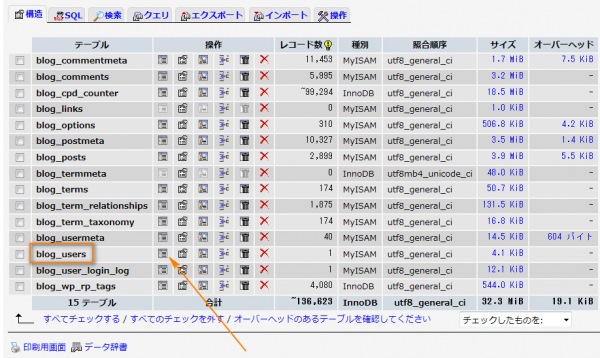
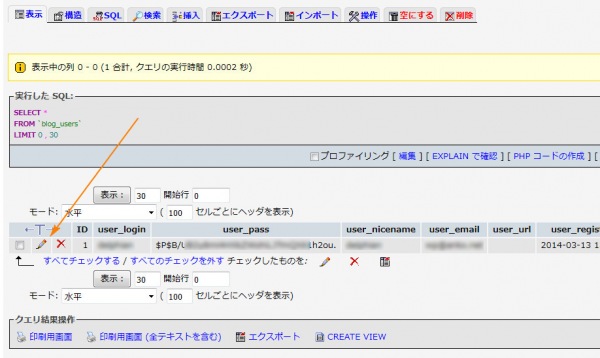
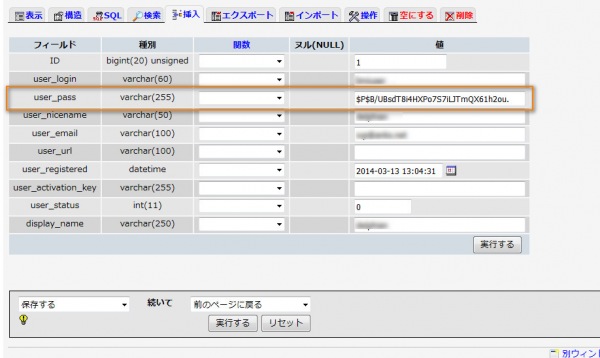
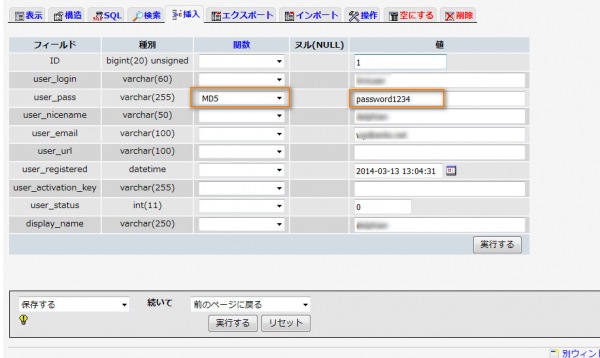
こんにちは
ご無沙汰です。
WordPress のパスワードを忘れた時の対処、参考になります。
これを知っておけば、いざという時に安心ですね。
体調を崩していたようですね。復活なによりです。
この方法でのパスワード変更は絶対確実なので、覚えておくと吉です。
こちらの記事を読んで、絶対にWPのパスワードは
忘れないでおこう!と強く思いました。(笑)
一応 メモしてあるのですが、そのメモがどこへ行ったか とか
そもそもメモしたっけ?と思う日が来そうで怖いです…。
わははw 対処はできるので万が一忘れても大丈夫ですよ(笑)
メモはどこからでも参照できる Evernote をつかっています。
う~む。
さすが本職!
この方法を思い出すよりもPWを思い出すようが私には容易だす(笑)
パスワードが思い出せない&登録したメアドが分からない。
このような時の最終にして最強の方法なんですよ(笑)